如何快速更换电脑密码?
电脑换密码的方法因操作系统不同而有所差异,以下是Windows和Mac系统的详细步骤:
一、Windows系统
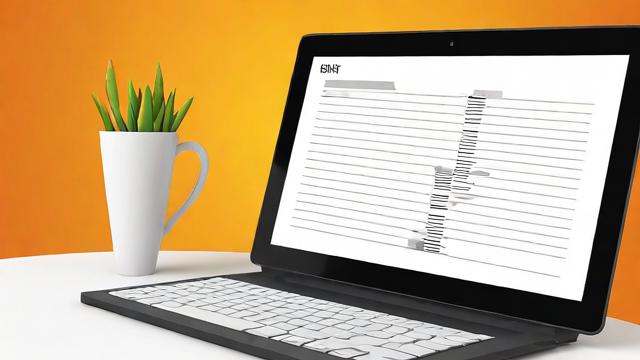
1、通过设置应用修改
打开“设置”应用,点击屏幕左下角的“开始”菜单,然后点击“设置”齿轮图标,或者按下Windows键+I快捷键,在设置界面中,选择“账户”选项进入账户管理页面。
访问登录选项,在“账户”页面中,选择左侧菜单中的“登录选项”(可能显示为“Signin options”)。
修改当前密码,在登录选项页面,找到“密码”选项,点击“更改”(Change),系统会要求你输入当前密码,输入后点击“下一步”,在接下来的页面中,输入新密码,并在“确认密码”字段中再次输入新密码以确认,还可以输入一个密码提示问题来帮助你记住密码,输入完成后,点击“下一步”,然后点击“完成”完成密码更改。
2、通过控制面板修改
打开控制面板,在屏幕左下角的搜索框中输入“控制面板”,并点击搜索结果中的“控制面板”,在控制面板中,点击“用户账户”。
访问更改密码选项,在“用户账户”页面中,点击“更改我的账户信息”,然后选择“更改密码”选项,输入当前密码,然后输入新密码,并确认新密码,输入密码提示问题(可选),然后点击“更改密码”按钮。
3、通过命令提示符修改

打开命令提示符,在屏幕左下角的搜索框中输入“cmd”,右键点击“命令提示符”应用,并选择“以管理员身份运行”。
输入修改密码命令,在命令提示符中,输入以下命令并按下回车键:net user 用户名 新密码,将“用户名”替换为你的账户名,将“新密码”替换为你想要设置的新密码。net user JohnDoe NewPassword123,输入命令后,如果没有错误提示,说明密码已成功更改。
二、macOS系统
1、通过系统偏好设置修改
打开系统偏好设置,点击屏幕左上角的苹果图标,然后选择“系统偏好设置”(System Preferences),在系统偏好设置窗口中,点击“用户与群组”(Users & Groups)。
修改密码,在“用户与群组”界面,选择左侧菜单中的当前用户,然后点击右侧的“更改密码”按钮,系统会要求你输入当前密码,然后输入新密码,并再次确认新密码。
2、通过恢复模式修改
进入恢复模式,重新启动你的Mac,然后立即按住Command+R键不放,直到看到苹果标志或启动屏幕,进入恢复模式。
使用终端重置密码,在恢复模式的菜单中,点击“实用工具”(Utilities),然后选择“终端”(Terminal),在终端中,输入以下命令并按回车键:resetpassword,这将打开“重置密码”工具,你可以选择需要重置密码的用户,并输入新密码。

重启Mac,重置密码后,关闭终端,选择苹果菜单中的“重新启动”,重新启动你的Mac并使用新密码登录。
无论是Windows还是macOS系统,用户都可以根据自己的需求选择合适的方法来修改电脑密码,在修改密码时,建议使用强密码,并定期更新,以确保电脑的安全性。
作者:豆面本文地址:https://www.jerry.net.cn/jdzx/24367.html发布于 2025-01-30 13:43:29
文章转载或复制请以超链接形式并注明出处杰瑞科技发展有限公司








